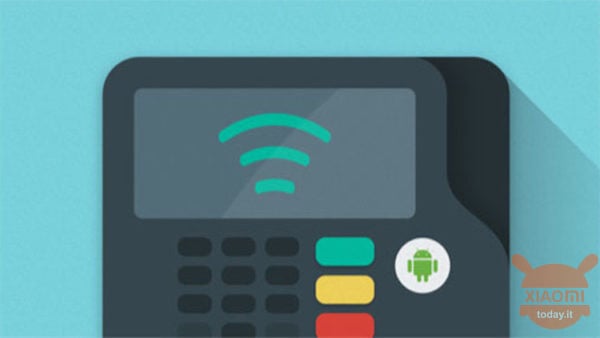
Una critica che possiamo muovere nei confronti degli smartphone targati Xiaomi è l’assenza del modulo NFC, inserito solo su alcuni esemplari, ma che sempre più invece viene ricercata in un dispositivo visti i crescenti servizi di pagamento mobile che si stanno sviluppando. Tra i più celebri sicuramente troviamo Google Pay, ma come fare se ad un certo punto sul display del nostro terminale trovassimo la scritta “GOOGLE PAY HA SMESSO DI FUNZIONARE”?
Argomenti di questo articolo:
Qualche utente si è imbattuto in questo errore, mentre ad altri il servizio sembra funzionare in maniera corretta e la causa del problema non sembra dipendere dalla versione del firmware in quanto secondo i report questo si è verificato sia su versioni MIUI ufficiali che personalizzate. La ragione del problema sembra essere causata da Google stessa, o meglio dagli sviluppatori che stanno cercando di migliorare il sistema di protezione del sevizio Google Pay. Infatti l’app di pagamento mobile sembra dare problemi solo a quegli utenti che hanno dato permessi di root al proprio smartphone tramite l’app Magisk. Quindi vediamo come risolvere questo inconveniente e come testarlo a dovere.
Prima di tutto, ricordiamo che affinché i pagamenti di Google Pay funzionino correttamente, è necessario che il firmware superi la verifica di SafetyNet. Puoi quindi procedere al test usando l’applicazione Test SafetyNet, la quale dovrebbe restituire i seguenti risultati:
PASSED: significa che il test è passato. Google Pay dovrebbe funzionare.
FAILED: non superato. Google Pay non funzionerà.
Se il test da esito positivo, ma quando paghi o aggiungi una carta ti viene restituito un alert del tipo: “Non puoi pagare con questo dispositivo nei negozi tramite Google Pay” o qualcosa del genere, significa che devi agire nel seguente modo.
Google Pay ha smesso di funzionare? Ecco la soluzione
Se non stai usando Magisk, puoi saltare direttamente al terzo punto. Se invece hai installato il tool prima di avviarlo devi andare nelle impostazioni e fare clic sulla voce “NASCONDI MAGISK MANAGER”. Sulla home del telefono avrai a questo punto un nuovo collegamento MANAGER con un nome pacchetto casuale.
Apri di nuovo il “MANAGER”, vai alla scheda Hide di Magisk, nell’angolo in alto a destra fai clic sul menu (tre punti) e spunta la casella di controllo “Mostra app di sistema” (mostra le applicazioni di sistema). Quindi fai clic sull’icona di ricerca e scrivi “Google”. Ora vedrai solo le applicazioni di Google per le quali potrai contrassegnare i permessi di root.
Cancella tutti i dati dall’app Google Play Services. Per fare ciò, vai in Impostazioni> Tutte le applicazioni> Google Play Services> Cancella dati>Elimina tutti i dati. Fai lo stesso con Google Services Framework e l’applicazione Google Pay. Quindi riavvia il dispositivo.
Ora non ti resta che avviare Google Pay ed aggiungere una carta di pagamento.
In molti hanno risolto così il problema mentre alcuni hanno pria dovuto aggiornare Magisk alla versione di prova 18.2_canary.zip tramite la recovery TWRP e poi hanno adottato la procedura appena descritta.

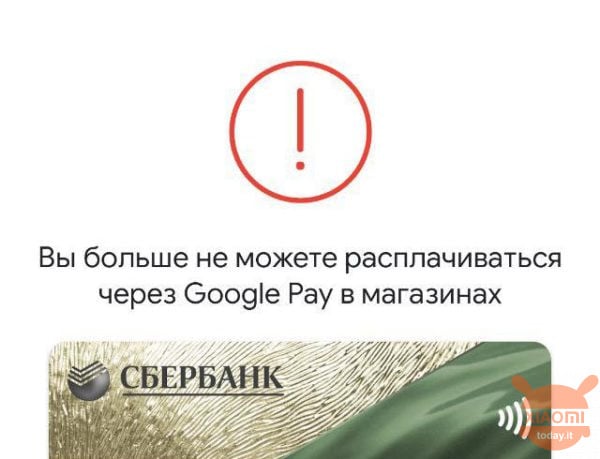
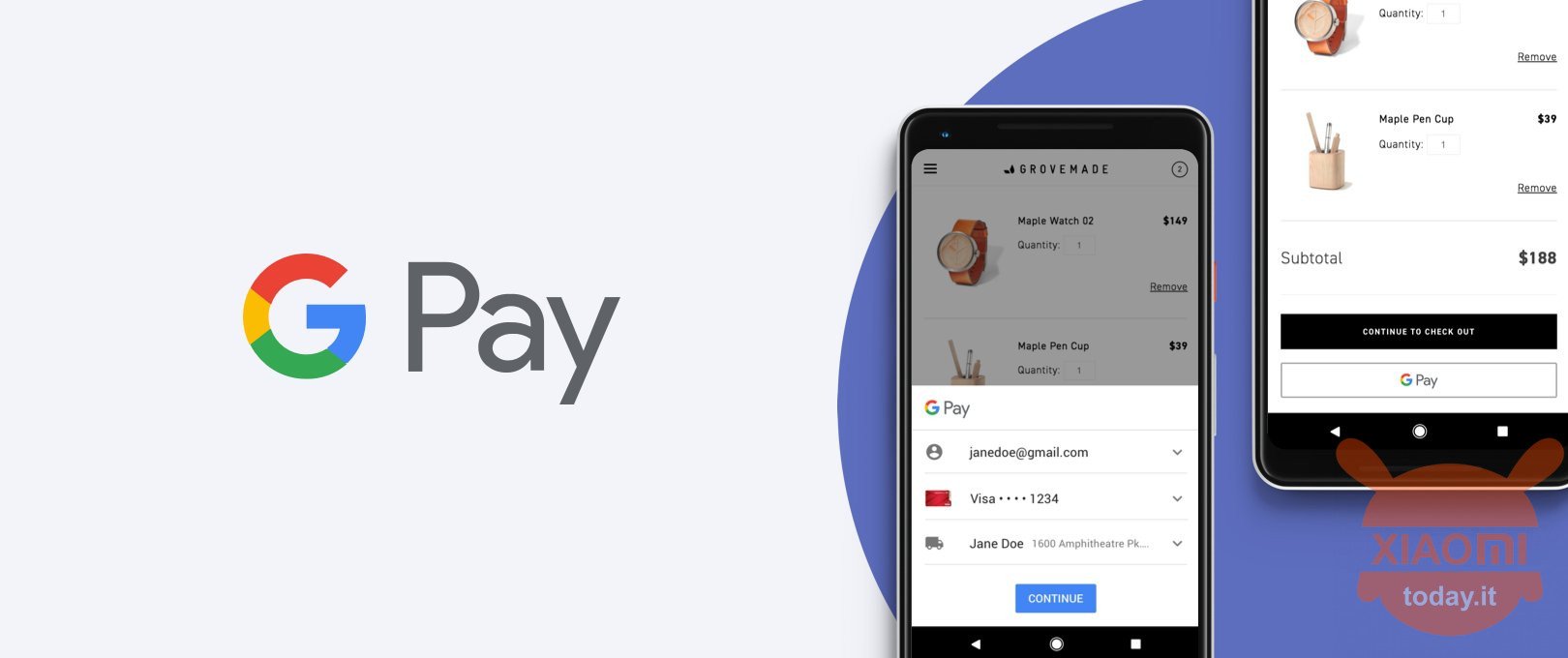








Eu Stabile con Sblocco Bootloader/TWRP / No root / No Magisk “RISOLTO” dal capitolo 3 Grazie !!
Ho acquistato il telefono da Unieuro e provando la verifica con SafetyNet fallisce (infatti Google Pay non mi funziona). Il mio MI9 è global version e ho visto che il bootloader è sbloccato….
Com’è possibile che un telefono Global version, e pure comperato da Unieuro, abbia un bootloader sbloccato ?
Ad ogni modo, se non supera il safetynet, il motivo è proprio perchè il bootloader è sbloccato.
Nonostante magisk 18.2 a me non va comunque… possibile? Ho sbaglio qualcosa io nella procedura? Le app da nascondere sotto magisk sono Pay, Play services e google framework e basta? Grazie
Ragazziiiiiii! ho risolto! ho appena trovato questo metodo e l’ho appena fatto e funziona! finalmente! We install Magisk – Magisk Canary (.apk file). With Magisk Manager, we download the latest .zip Magiska and install it in TWRP. Go to Magisk> Magisk Hide and select Google Pay , Google Play Services and other banking applications . In the Google Pay app settings, we’re cleaning data and cache (Settings -> Applications -> Management -> Google Pay). Go to TWRP -> Advanced (Advanced) -> File manager . Go to file: /data/data/com.google.android.gms/databases/dg.db We click chmod , enter 440 and confirm. We run the system… Leggi il resto »
il problema è proprio il bootloader sbloccato! infatti facendo delle prove, il root non c’entra nulla.
se metto la rom originale ribloccando il bootloader, GPAY funziona perfettamente; se sblocco il bootloader (anche lasciando la rom originale) GPAY smette di funzionare.
ad oggi purtroppo non ho trovato una soluzione.
Prova a nasconderle tutte